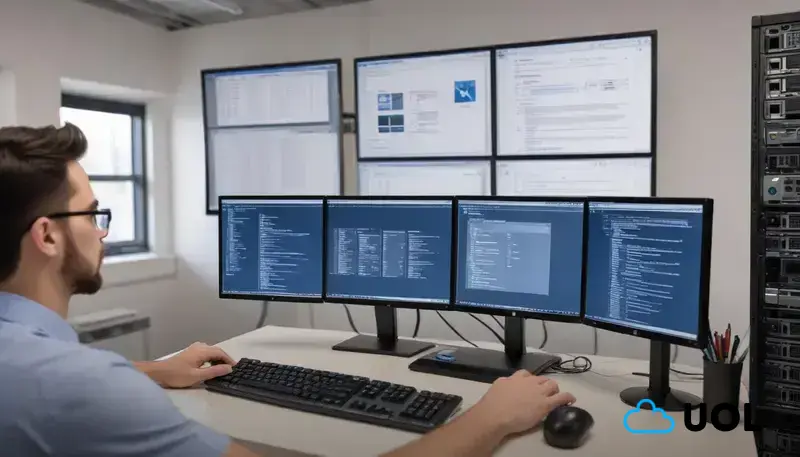Montar um servidor de FTP em uma VPS Windows é um processo que envolve escolher um provedor, instalar o FTP no Gerenciador do Servidor e configurar segurança robusta com SSL/TLS. Seguindo estas etapas, você garante um ambiente seguro e eficiente para transferência de arquivos.
Você já pensou na praticidade de ter um servidor FTP na sua VPS Windows? Montar um servidor FTP é essencial para transferir arquivos facilmente e de forma segura. Neste post, vamos explorar como fazer isso de maneira simples e eficaz, garantindo que você aproveite ao máximo as funcionalidades que a VPS oferece. Ao final, você terá um FTP funcional e pronto para suas necessidades.
Vamos abordar os seguintes pontos:
- Por que usar uma VPS para FTP?
- Passo a passo para montar o servidor
- Configurações essenciais para um servidor FTP
- Segurança em servidores FTP na VPS
- Soluções de problemas comuns
Por que usar uma VPS para FTP?
Por que usar uma VPS para FTP?
Utilizar uma VPS (Servidor Privado Virtual) para montar um servidor FTP oferece diversas vantagens que podem atender tanto a usuários individuais quanto a empresas que necessitam de gerenciamento eficaz de arquivos. Uma VPS proporciona um ambiente isolado e dedicado, em comparação com soluções de hospedagem compartilhada, garantindo mais controle e segurança.
1. Controle Total
Com uma VPS, você gerencia todos os aspectos do seu servidor, desde a instalação até as configurações de segurança. Isso significa que você pode personalizar sua instalação de FTP exatamente como precisar, adaptando as configurações de acordo com suas necessidades específicas.
2. Desempenho Superior
Uma VPS geralmente oferece maiores recursos de CPU e memória em comparação com outras soluções de hospedagem. Isso se traduz em um desempenho mais rápido e eficiente, permitindo que você transfira arquivos grandes sem enfrentar lentidão ou interrupções.
3. Segurança Aprimorada
Ao usar uma VPS, você tem a capacidade de implementar medidas de segurança robustas, como firewalls e monitoramento de tráfego. Isso é fundamental para proteger os dados transferidos via FTP, garantindo que suas informações permaneçam seguras contra ataques cibernéticos.
4. Escalabilidade
Conforme suas necessidades crescem, você pode facilmente escalar os recursos da sua VPS. Isso é especialmente útil para empresas que anticipam aumentar seu volume de transferências de arquivos no futuro. Uma VPS permite integrar facilmente mais memória ou espaço de armazenamento, mantendo a eficiência do servidor FTP.
5. Custo-Benefício
Embora o custo de uma VPS possa ser maior do que o de uma hospedagem compartilhada, o retorno sobre o investimento é significativo. A flexibilidade, o controle e a segurança adequados que uma VPS oferece podem ajudar a economizar dinheiro a longo prazo, evitando possíveis perdas devido a problemas de desempenho ou segurança.
Passo a passo para montar o servidor

Passo a passo para montar o servidor
Montar um servidor FTP em uma VPS Windows pode parecer desafiador, mas com as etapas corretas, você pode simplificar o processo. Aqui está um guia detalhado para ajudá-lo a configurar seu servidor FTP com sucesso.
1. Escolha da VPS
O primeiro passo é escolher uma provedora adequada para sua VPS. Considere pontos como desempenho, suporte técnico e custo. Provedores como Hostinger, AWS e Azure oferecem recursos robustos e confiáveis.
2. Acesso ao Painel de Controle
Depois de escolher sua VPS, você deverá acessar o painel de controle. Acesse usando um cliente de RDP (Remote Desktop Protocol) com as credenciais que foram enviadas pelo seu provedor. Uma vez logado, você estará pronto para instalar o servidor FTP.
3. Instalação do Servidor FTP
Em um ambiente Windows, acesse o Gerenciador do Servidor. Navegue até a opção “Adicionar funções e recursos”. Selecione a função Serviços de FTP que está disponível nas opções do IIS (Internet Information Services). Siga as instruções do assistente de instalação.
4. Configuração do FTP
Uma vez instalado, será necessário configurar o servidor FTP. Acesse as Configurações do IIS, adicione um novo site FTP, defina o caminho do diretório onde seus arquivos serão armazenados e configure as permissões de acesso. Certifique-se de definir quem pode acessar o servidor e quais arquivos podem ser compartilhados.
5. Configurações de Segurança
Implementar segurança é crucial. Configure a autenticação, escolha o método de segurança e considere usar SSL/TLS para criptografar as transferências de dados. Isso ajudará a proteger informações sensíveis contra interceptações.
6. Testes e Verificações
Depois de tudo configurado, teste o acesso ao seu servidor FTP. Use um cliente FTP como FileZilla ou WinSCP para tentar se conectar ao servidor. Verifique se você consegue realizar upload e download de arquivos sem problemas.
7. Manutenção e Monitoramento
Uma vez que o servidor está em funcionamento, é importante monitorar seu desempenho regularmente. Acompanhe logs de acesso, verifique por tentativas de acesso não autorizadas e mantenha seu servidor atualizado para evitar vulnerabilidades.
Configurações essenciais para um servidor FTP
Configurações essenciais para um servidor FTP
Após a instalação do seu servidor FTP em uma VPS Windows, o próximo passo crítico é realizar as configurações essenciais. Isso garantirá que seu servidor opere de maneira eficiente, segura e esteja totalmente funcional para os usuários que necessitam transferir arquivos.
1. Criar Usuários e Definir Permissões
Gerenciar quem pode acessar seu servidor FTP é uma das configurações mais importantes. No Gerenciador do IIS, vá até a opção de usuários e adicione contas de usuários FTP. Para cada usuário, você poderá definir permissões específicas, como leitura e gravação, que determinam se eles podem apenas baixar arquivos ou também enviar novos arquivos para o servidor.
2. Configurar Diretórios Virtuais
Os diretórios virtuais permitem que você armazene arquivos em locais diferentes do diretório padrão do servidor FTP. Isso facilita a organização do conteúdo e o compartilhamento de arquivos diversos, além de permitir acesso mais controlado. Configure os diretórios virtuais de acordo com a carga de trabalho e as necessidades dos usuários.
3. Ajustar Timeout e Limites de Conexão
Estabelecer limites de timeout para conexões FTP é crucial para evitar congestionamentos e garantir o uso eficiente dos recursos do servidor. A configuração do timeout pode ser ajustada no console do IIS, permitindo que sessões inativas sejam encerradas após um período determinado, liberando espaço para novos usuários.
4. Habilitar SSL/TLS para Segurança
A segurança é primordial quando se trata de transferência de arquivos. Habilitar SSL/TLS no seu servidor FTP permitirá que os dados sejam criptografados enquanto estão em trânsito. Isso não só protege as informações sensíveis, mas também melhora a confiança do usuário em acessar seu servidor. O SSL pode ser configurado nas definições do site FTP no IIS.
5. Controlar Acesso por IP
Outra camada de segurança pode ser adicionada ao seu servidor FTP ao restringir o acesso baseado em endereços IP. No Gerenciador do IIS, você pode definir listas de controle de acesso para permitir ou negar o acesso a determinados endereços IP ou intervalos de IPs. Essa configuração é extremamente útil para evitar conexões indesejadas e ataques cibernéticos.
6. Monitorar Logs de Atividade
Acompanhar logs de atividade do servidor é fundamental. Isso permite que você identifique tentativas de acesso não autorizadas ou comportamentos suspeitos. No IIS, habilite o recurso de logging para capturar detalhes sobre cada conexão estabelecida, incluindo endereços IP, timestamps e ações realizadas. Isso ajudará na manutenção da segurança e na resolução rápida de problemas.
Segurança em servidores FTP na VPS

Segurança em servidores FTP na VPS
A segurança deve ser uma prioridade máxima ao configurar um servidor FTP em uma VPS. A transferência de arquivos pode expor dados sensíveis a potenciais ataques e vulnerabilidades. Aqui estão algumas práticas recomendadas para garantir que seu servidor FTP permaneça seguro.
1. Habilitar Criptografia SSL/TLS
Uma das maneiras mais eficazes de proteger as transferências de dados é habilitar SSL/TLS. Quando o SSL está configurado, todos os dados que transitam entre o cliente FTP e o servidor são criptografados. Isso significa que mesmo que um invasor consiga interceptar os dados, eles não conseguirão decifrá-los. Esta configuração é fundamental para proteger informações confidenciais, como senhas e dados pessoais.
2. Usar Autenticação de Dois Fatores
Adicione uma camada extra de segurança implementando autenticação de dois fatores (2FA). Mesmo que alguém consiga roubar credenciais de um usuário, precisarão do segundo fator de autenticação, geralmente um código gerado por um aplicativo de autenticação ou enviado via SMS, para acessar o servidor. Isso significamente reduz o risco de acessos não autorizados.
3. Restringir Acesso por IP
Configurando regras de firewall e restringindo o acesso ao seu servidor FTP apenas a endereços IP conhecidos, você pode proteger ainda mais seu servidor de tentativas de acesso não autorizadas. Isso limita quem pode se conectar ao servidor, tornando mais difícil para hackers encontrarem um ponto de entrada.
4. Atualizações e Manutenção Regulares
Mantenha seu servidor e software FTP atualizados. As atualizações frequentemente contêm correções para vulnerabilidades de segurança conhecidas. Implementar um cronograma de manutenção regular ajuda a garantir que você esteja sempre protegido contra as últimas ameaças.
5. Monitoramento de Logs e Análise de Atividade
Realizar o monitoramento diário dos logs de atividades do servidor é crucial para detectar atividades anômalas. Isso pode incluir tentativas de login falhas, acessos em horários não usuais ou comportamento suspeito. Implementar soluções de monitoramento e alerta pode facilitar a detecção e resposta rápida a incidentes de segurança.
6. Usar Senhas Fortes e Alterações Regulares
Incentive o uso de senhas fortes que incluam uma combinação de letras, números e caracteres especiais. Além disso, implemente a mudança regular de senhas, garantindo que mesmo que uma senha seja comprometida, o impacto potencial será limitado no tempo.
Soluções de problemas comuns
Soluções de problemas comuns
Ao administrar um servidor FTP em uma VPS, é comum encontrar alguns problemas que podem surgir ao longo do tempo. Saber como resolver esses desafios rapidamente é essencial para garantir a continuidade do serviço e a satisfação do usuário. Aqui estão algumas soluções para problemas comuns relacionados ao servidor FTP.
1. Problemas de Conexão
Se os usuários não conseguem se conectar ao servidor FTP, verifique primeiro as configurações do firewall. O firewall pode estar bloqueando a porta 21 (ou outra porta configurada para uso). Verifique também se o endereço IP e as credenciais de login estão corretos. Se necessário, tente desativar temporariamente o firewall para testar a conexão.
2. Transferências Lentas de Arquivos
Se as transferências de arquivos estão lentas, isso pode estar relacionado à largura de banda da VPS ou à configuração do servidor FTP. Verifique a capacidade da rede e as configurações de qualidade de serviço (QoS). Considere otimizar o tamanho dos arquivos ou utilizar compressão para facilitar a transferência.
3. Erros de Permissão
Se os usuários estão recebendo mensagens de erro ao tentar acessar arquivos ou diretórios, pode ser que as permissões estejam configuradas incorretamente. Vá para as configurações do site FTP no Gerenciador do IIS e revise as permissões atribuídas aos usuários ou grupos. Certifique-se de que as permissões de leitura e gravação estão corretamente definidas.
4. Tempo Limite de Conexão
Conexões que se desconectam inesperadamente podem estar relacionadas a um tempo limite expirado. No IIS, você pode ajustar o tempo limite de inatividade do servidor FTP para permitir conexões mais longas. Configure o timeout nas propriedades do site FTP para atender às necessidades dos usuários.
5. Problemas com SSL/TLS
Se a criptografia SSL/TLS não estiver funcionando corretamente, verifique a configuração de segurança no IIS. Certifique-se de que o certificado SSL está instalado corretamente e que não está expirado. Você também deve verificar se a configuração do FTP está usando a porta correta e se o método de segurança está definido para usar criptografia.
6. Logs de Erro
Se problemas persistirem, consulte os logs de erros do servidor FTP disponíveis no Gerenciador do IIS. Esses logs podem fornecer insights detalhados sobre o que está causando os problemas, permitindo que você tome medidas corretivas de forma mais eficiente. Ative o registro se ainda não estiver ativo.
Em resumo, montar um servidor de FTP em uma VPS Windows pode ser simples e eficaz
Com um entendimento claro das etapas e das configurações essenciais, você pode criar um ambiente seguro e funcional para a transferência de arquivos. As vantagens de usar uma VPS, como controle total e segurança aprimorada, fazem dessa uma escolha inteligente para empresas e usuários individuais.
Além disso, enfrentar e resolver problemas comuns, como conexões lentas ou erros de permissão, garante a continuidade das operações e a satisfação do usuário. Sempre mantenha a segurança como prioridade, utilizando criptografia e monitoramento constante.
Ao seguir as melhores práticas e implementar as soluções certas, você transformará seu servidor FTP em uma ferramenta valiosa para suas necessidades de transferência de dados.
Perguntas frequentes sobre como montar um servidor de FTP em uma VPS Windows
Como montar um servidor de FTP em uma VPS Windows é diferente de uma hospedagem compartilhada?
Montar um servidor de FTP em uma VPS Windows oferece maior controle e personalização em comparação com a hospedagem compartilhada, além de melhor desempenho e segurança.
Quais são os passos iniciais para montar um servidor de FTP em uma VPS Windows?
Os passos iniciais incluem escolher uma provedora de VPS, acessar o painel de controle da VPS e instalar o servidor FTP através do Gerenciador do Servidor.
Posso usar SSL/TLS em meu servidor de FTP na VPS Windows?
Sim, habilitar SSL/TLS é altamente recomendado para proteger a transferência de dados e garantir que todas as informações entre o cliente e o servidor sejam criptografadas.
Quais são os problemas comuns ao montar um servidor de FTP em uma VPS Windows?
Problemas comuns incluem dificuldades de conexão, transferências lentas, erros de permissão e problemas de configuração de segurança que podem ser resolvidos com ajustes nas configurações.
Como posso garantir a segurança do meu servidor FTP na VPS Windows?
Você pode garantir a segurança implementando criptografia SSL/TLS, utilizando autenticação de dois fatores e restringindo o acesso por endereços IP.
É necessário monitorar o desempenho do servidor FTP na VPS Windows?
Sim, monitorar o desempenho e os logs de atividades é fundamental para detectar problemas rapidamente e garantir que o servidor opere sem interrupções.

Ivo Lázaro — Pai, marido e apaixonado por Jesus Cristo. Atuo como gestor de frota e nas “horas vagas”, há + 12 anos, como Consultor de SEO.
CEO do UOL Sites – VPS Windows barata, desde 2013 construindo negócios digitais e expert em criar money sites.